Πώς να αντιγράψετε δεδομένα από / σε πολλά φύλλα εργασίας στο Excel;
Κανονικά, δεν είναι δύσκολο να αντιγράψετε και να επικολλήσετε δεδομένα στο Excel. Ωστόσο, μπορεί να είναι χρονοβόρο όταν χρειάζεται να αντιγράψετε μια σειρά δεδομένων και να την επικολλήσετε σε πολλά φύλλα εργασίας. Σε αυτό το σεμινάριο, θα σας διδάξω πώς να κάνετε τη δουλειά εύκολα και θα σας διδάξω πώς να αντιγράφετε δεδομένα από πολλά φύλλα εργασίας ταυτόχρονα.
- Αντιγράψτε και επικολλήστε δεδομένα στο ίδιο εύρος πολλαπλών φύλλων εργασίας
- Αντιγράψτε το ίδιο κελί από πολλά φύλλα εργασίας
- Αντιγράψτε όλα τα δεδομένα από πολλά φύλλα σε ένα φύλλο
Αντιγράψτε και επικολλήστε δεδομένα στο ίδιο εύρος πολλαπλών φύλλων εργασίας
Μπορούμε να αντιγράψουμε μια σειρά δεδομένων και να επικολλήσουμε σε πολλά φύλλα εργασίας με το Γέμισμα > Σε όλα τα φύλλα εργασίας δυνατότητα στο Excel. Κάντε τα εξής:
1. Επιλέξτε το εύρος στο τρέχον φύλλο εργασίας που θα αντιγράψετε και θα επικολλήσετε σε άλλα φύλλα εργασίας.
2. Μεταβείτε στη γραμμή καρτέλας φύλλου και επιλέξτε πολλά φύλλα εργασίας (συμπεριλαμβανομένου του τρέχοντος φύλλου εργασίας) στα οποία θα επικολλήσετε τα δεδομένα. Δείτε στιγμιότυπο οθόνης:
Note: Κρατώντας το Ctrl κλειδί, μπορείτε να επιλέξετε πολλά μη γειτονικά φύλλα εργασίας κάνοντας κλικ σε κάθε φύλλο εργασίας ένα προς ένα. Κρατώντας το αλλαγή κλειδί, μπορείτε να επιλέξετε πολλά παρακείμενα φύλλα εργασίας κάνοντας κλικ στο πρώτο φύλλο εργασίας και στο τελευταίο.
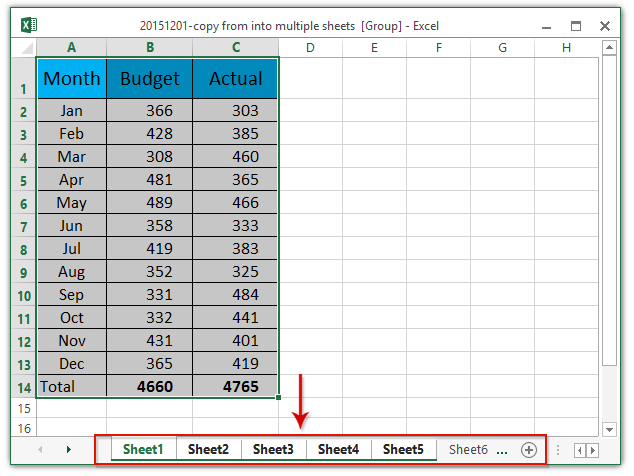
3. Κλίκ Αρχική > Γέμισμα > Σε όλα τα φύλλα εργασίας. Δείτε το στιγμιότυπο οθόνης:

4. Στο πλαίσιο διαλόγου Άνοιγμα σε ολόκληρα φύλλα εργασίας, ελέγξτε μία επιλογή ανάλογα με τις ανάγκες σας και κάντε κλικ στο OK κουμπί.
Στην περίπτωσή μας, ελέγχουμε το Όλα και κάντε κλικ στο OK κουμπί. Δείτε το στιγμιότυπο οθόνης:
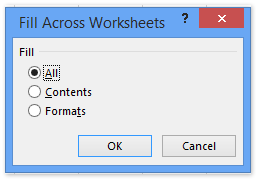
Στη συνέχεια, το επιλεγμένο εύρος δεδομένων αντιγράφεται από τα τρέχοντα φύλλα εργασίας και επικολλάται σε άλλα επιλεγμένα φύλλα εργασίας.
Αντιγράψτε το ίδιο κελί / εύρος από πολλά φύλλα εργασίας
Αυτή η μέθοδος θα εισαγάγει το Kutools για Excel Ανατρέξτε δυναμικά σε φύλλα εργασίας βοηθητικό πρόγραμμα για να αντιγράψετε το ίδιο κελί από πολλά φύλλα εργασίας στο Excel.
Kutools για Excel - Supercharge Excel με πάνω από 300 βασικά εργαλεία. Απολαύστε μια ΔΩΡΕΑΝ δοκιμή 30 ημερών με πλήρεις δυνατότητες χωρίς να απαιτείται πιστωτική κάρτα! Παρ'το Τώρα
1. Δημιουργήστε ένα νέο φύλλο εργασίας κάνοντας κλικ στο Νέα κουμπί![]() or
or ![]() στη γραμμή Tab Tab.
στη γραμμή Tab Tab.
2. Επιλέξτε το κελί (λέει το κελί D7) στο νέο φύλλο εργασίας του οποίου το περιεχόμενο κελιού θα αντιγράψετε από άλλο φύλλο εργασίας και κάντε κλικ Kutools > Περισσότερα (στο Τύπος ομάδα)> Ανατρέξτε δυναμικά στο φύλλο εργασίας. Δείτε το στιγμιότυπο οθόνης:
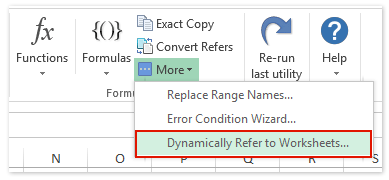
3. Στο παράθυρο διαλόγου Συμπλήρωση αναφορών φύλλων εργασίας, παρακαλώ (1) ορίστε μια επιλογή από το Συμπληρώστε την παραγγελία αναπτυσσόμενη λίστα (2) ελέγξτε τα φύλλα εργασίας από τα οποία θα αντιγράψετε τα περιεχόμενα κελιού στο Λίστα φύλλων εργασίας Ενότητα; και (3) κάντε κλικ στο κουμπί Συμπληρώστε το εύρος και το κουμπί Κλεισιμο κουμπί διαδοχικά. Δείτε το στιγμιότυπο οθόνης:

Στη συνέχεια, τα περιεχόμενα του ίδιου κελιού αντιγράφονται από τα καθορισμένα φύλλα εργασίας στο τρέχον φύλλο εργασίας. Δείτε το στιγμιότυπο οθόνης:

Kutools για Excel - Supercharge Excel με πάνω από 300 βασικά εργαλεία. Απολαύστε μια ΔΩΡΕΑΝ δοκιμή 30 ημερών με πλήρεις δυνατότητες χωρίς να απαιτείται πιστωτική κάρτα! Παρ'το Τώρα
Αντιγράψτε όλα τα δεδομένα από πολλά φύλλα σε ένα φύλλο
Αυτή η μέθοδος αναφέρεται σε μια λύση για την αντιγραφή όλων των δεδομένων από πολλά φύλλα εργασίας και, στη συνέχεια, επικολλήστε σε ένα νέο φύλλο εργασίας από το Kutools για Excel Συνδυάστε (φύλλα εργασίας) χρησιμότητα.
Kutools για Excel - Supercharge Excel με πάνω από 300 βασικά εργαλεία. Απολαύστε μια ΔΩΡΕΑΝ δοκιμή 30 ημερών με πλήρεις δυνατότητες χωρίς να απαιτείται πιστωτική κάρτα! Παρ'το Τώρα
1. Κλίκ Kutools Plus > Συνδυασμός για να ανοίξετε το παράθυρο διαλόγου Combine Sheets Works.

2. Στο άνοιγμα Combine Worksheets - Step 1 of 3 wizard, επιλέξτε το Συνδυάστε πολλά φύλλα εργασίας από το βιβλίο εργασίας σε ένα φύλλο εργασίας και κάντε κλικ στο Επόμενο κουμπί. Δείτε το στιγμιότυπο οθόνης:

3. Στον οδηγό Συνδυασμός φύλλων εργασίας – Βήμα 2 από 3, ελέγξτε μόνο το τρέχον βιβλίο εργασίας στο Λίστα βιβλίων εργασίας Ενότητα; ελέγξτε τα φύλλα εργασίας από τα οποία θα αντιγράψετε δεδομένα στο Λίστα φύλλων εργασίας και κάντε κλικ στο Επόμενο κουμπί.

Note: Ο ίδιο εύρος Το κουμπί μπορεί να σας βοηθήσει να καθορίσετε γρήγορα το ίδιο εύρος σε κάθε φύλλο εργασίας με το εύρος του φύλλου εργασίας που επιλέξατε στο Λίστα φύλλων εργασίας τμήμα.
4. Στο Combine Sheets Works - Step 3 of 3 wizard, διαμορφώστε τις ρυθμίσεις όπως χρειάζεστε και κάντε κλικ στο φινίρισμα κουμπί.

5. Στη συνέχεια, εμφανίζεται ένα παράθυρο διαλόγου Combine Sheets Works και σας ζητά να αποθηκεύσετε τα σενάρια συνδυασμού. Κάντε κλικ στο Ναι κουμπί ή Οχι κουμπί όπως χρειάζεστε. Στην περίπτωσή μας, κάνουμε κλικ στο Οχι κουμπί.

Μέχρι στιγμής έχουμε αντιγράψει τα δεδομένα από όλα τα επιλεγμένα φύλλα εργασίας και επικολλήσαμε σε ένα νέο βιβλίο εργασίας.
Επίδειξη: αντιγραφή δεδομένων από / σε πολλά φύλλα εργασίας στο Excel
Σχετικά άρθρα:
Καθρέφτης / σύνδεσμος κελιών σε όλα τα φύλλα εργασίας στο Excel
Ορίστε το εύρος ονομασίας μεταξύ των φύλλων εργασίας στο Excel
Δημιουργήστε γράφημα σε / από πολλά φύλλα εργασίας στο Excel
Εφαρμογή μορφοποίησης υπό όρους σε φύλλα εργασίας / βιβλία εργασίας
Τα καλύτερα εργαλεία παραγωγικότητας γραφείου
Αυξήστε τις δεξιότητές σας στο Excel με τα Kutools για Excel και απολαύστε την αποτελεσματικότητα όπως ποτέ πριν. Το Kutools για Excel προσφέρει πάνω από 300 προηγμένες δυνατότητες για την ενίσχυση της παραγωγικότητας και την εξοικονόμηση χρόνου. Κάντε κλικ εδώ για να αποκτήσετε τη δυνατότητα που χρειάζεστε περισσότερο...

Το Office Tab φέρνει τη διεπαφή με καρτέλες στο Office και κάνει την εργασία σας πολύ πιο εύκολη
- Ενεργοποίηση επεξεργασίας και ανάγνωσης καρτελών σε Word, Excel, PowerPoint, Publisher, Access, Visio και Project.
- Ανοίξτε και δημιουργήστε πολλά έγγραφα σε νέες καρτέλες του ίδιου παραθύρου και όχι σε νέα παράθυρα.
- Αυξάνει την παραγωγικότητά σας κατά 50% και μειώνει εκατοντάδες κλικ του ποντικιού για εσάς κάθε μέρα!
